Bagi yang menggunakan canva di hp android pastinya sudah tahu cara menambahkan foto di canva. Namun apakah kamu pernah memakai canva di laptop dan pc? Kalau saat ini kamu memakai canva di laptop dan pc, pastinya kamu membutuhkan panduan cara memasukan foto atau gambar ke canva.
Untuk dapat menambahkan gambar di canva bagi pengguna aplikasi canva laptop dan pc, sebenarnya sangatlah mudah dilakukan, namun mungkin saat ini ada beberapa orang yang tidak tahu cara upload gambar atau foto di aplikasi canva, kamu tenang saja… dan tidak perlu bingung karena di artikel ini admin kompinesia akan mengajarkan kamu caranya.
Cara Menambahkan Foto Di Canva
Langkah-langkah cara menambahkan foto di canva web lewat laptop dan pc.
1. Cara Menambahkan Gambar Di Canva
Cara yang pertama, kalau kamu ingin menambahkan gambar di canva web, kamu bisa memanfaatkan fitur upload di canva berikut caranya.
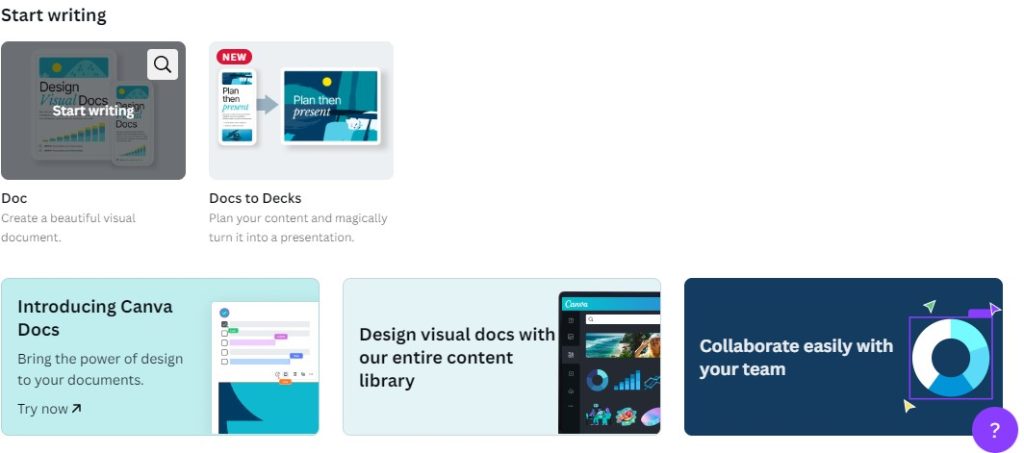
1. Buka canva web dan login ke akun canva mu menggunakan email atau akun facebook.

2. Kedua kalau kamu sudah berada di halaman utama canva web, klik upload.

3. Di menu start form a file klik choose files.

4. Kemudian kamu masukan foto atau gambar ke canva, kamu tinggal pilih gambar yang ingin dimasukan, tinggal klik nama file gambar lalu klik open.
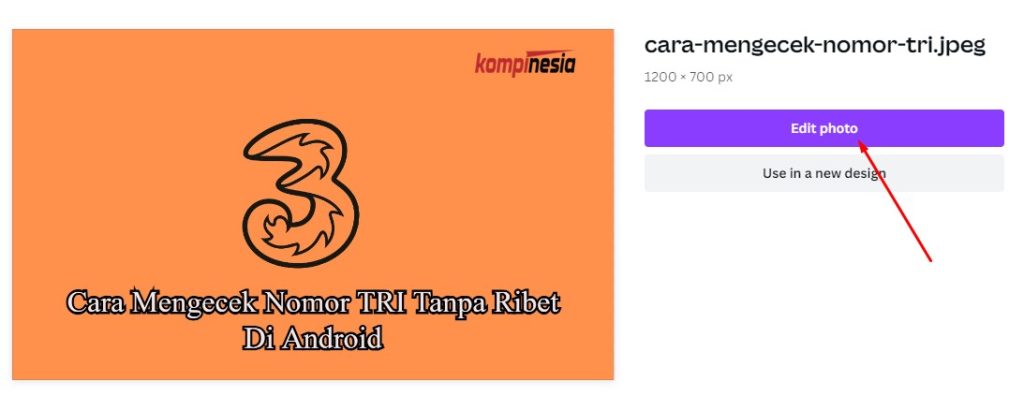
5. Dan terakhir kita sudah berhasil menambahkan gambar ke canva, sekarang kamu bisa melakukan edit photo atau bisa menggunakan gambar atau foto yang sudah diupload untuk membuat karya desain baru.
2. Cara Menambahkan Foto Di Canva Doc, Whiteboard, Presentation, Atau Video
Kalau kamu ingin menambahkan foto atau gambar di canva doc, whiteboard, presentation, video atau fitur canva lainnya, sebenarnya caranya cukup mudah, kamu tinggal masuk ke fitur canva doc, whiteboard atau canva presentation.

1. Klik fitur uploads

2. Kedua klik upload files.

3. Ketiga kamu cari file foto atau gambar yang ingin dimasukkan ke canva, kalau sudah klik nama file lalu pilih open.

4. Sedangkan untuk memasukan dan menambahkan gambar atau foto ke canva, kamu tinggal klik gambar yang sudah kita upload tadi.

5. Dan sekarang kamu sudah berhasil menambahkan foto atau gambar ke canva. Nah itu dia cara memasukkan foto atau gambar ke canva, dengan adanya artikel ini kamu udah bisa menambahkan gambar atau foto mu ke canva web. Sekian dan terimakasih selamat mencoba
